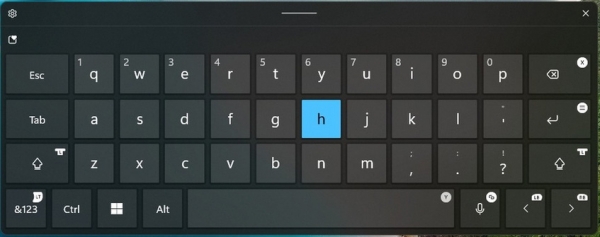В Windows 11 Build 22635.4145 Microsoft решила сделать пользователям Xbox небольшой подарок, добавив в сенсорную клавиатуру новую игровую раскладку Gamepad. Как сообщают сами разработчики, новая раскладка позволит использовать игровой контроллер не только по своему прямому назначению, но также для навигации и ввода данных. Так, кнопка X в ней будет работать как Backspace, а кнопка Y – как пробел.
Внешне обновленная сенсорная клавиатура с раскладкой Gamepad выглядит как компактная виртуальная, с клавишами с метками, соотвестствующими функциональным кнопками геймпада Xbox.
Фишка станет доступна не сразу, на данный момент она находится в стадии тестирования и опробовать ее смогут лишь пользователи участники инсайдерской программы Microsoft, установившие обновление KB5041881.
Также для активации нововведения потребуется применение небольшого твика реестра.
Традиционно для включения экспериментальных функций в Windows мы предлагаем использовать тулзу ViVeTool.
Скачайте архив c утилитой с официального сайта vivetool.com, распакуйте его в любую папку, запустите от имени администратора PowerShell и перейдите командой cd в папку с исполняемым файлом тулзы.
Затем выполните команду:
.vivetool.exe /enable /id:48433719,50557073,50692135
Перезагрузив Windows, откройте виртуальную клавиатуру и выберите в меню «Keyboard layout» раскладку Gamepad.
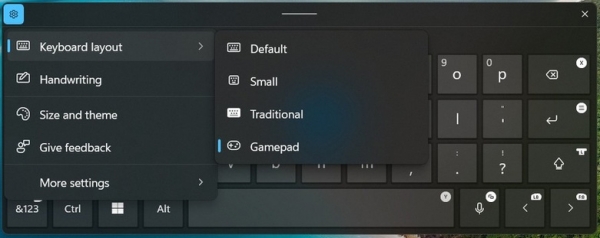
Чтобы восстановить исходные настройки, выполните в консоли команду:
.vivetool.exe /disable /id:50692135